В этом примере показано, как отредактировать камеру таблицы стилей для обозначения правой верхней оси всех страниц сгенерированного отчета.
Определите базовую камеру таблицы стилей в группе камер содержимого заголовка с условием right.
Откройте таблицу стилей PDF в Report Explorer.
Дважды кликните Header Content (под Pagination and General Styles) в Панель Options посередине.
Щелкните Position - Right на панели свойств справа.
Установите текущий номер страницы для содержимого заголовка путем выбора Page number из Append template списка выбора.
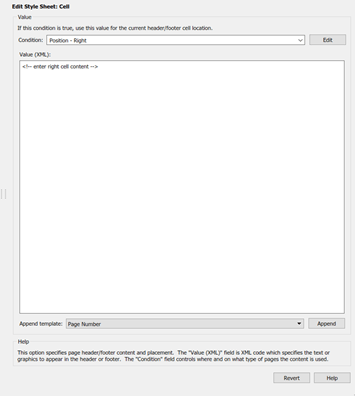
Нажмите Append.
В этом примере показов, как включить изображение в центр заголовка каждой страницы в PDF отчете, исключая титульную страницу отчета и первую страницу каждой главы. Для этого необходимо отредактировать содержимое заголовка по умолчанию для таблицы стилей PDF. Этот пример использует файл настройки отчета mfile-report.rpt.
В качестве содержимого изображения можно использовать любой файл bitmap или jpeg. Вы должны знать размер изображения, чтобы вы могли разрешить достаточно места для него в заголовке. Этот пример использует sample_logo.bmp изображение, которое показано здесь.
![]()
Примечание
PDF поддерживают только растровые изображения (.bmp), jpeg (.jpg) и масштабируемая векторная графика (.svg) изображения.
Чтобы включить этот файл изображений в центр каждого заголовка в теле отчета PDF:
Откройте mfile-report.rpt путем ввода следующего в MATLAB® командная строка:
setedit mfile-report
Создайте пользовательскую таблицу стилей.
Выберите Tools > Edit Style Sheet в панели меню Report Explorer.
Щелкните New FO (PDF) на панели свойств справа.
В качестве Display name введите Logo style sheet for PDF.
Как Description, введите Company logo in center of header.
Сохраните таблицу стилей следующим logo_style sheet.rgs в папке на пути MATLAB.
Откройте группу камер для редактирования.
Прокрутите панель Options слева в папку Pagination and General Styles.
Дважды кликните Header Content в Панель Options.
Щелкните Body page – Center из списка камер на панели свойств справа.
Панель « Свойства» отображается как показано на рисунке.
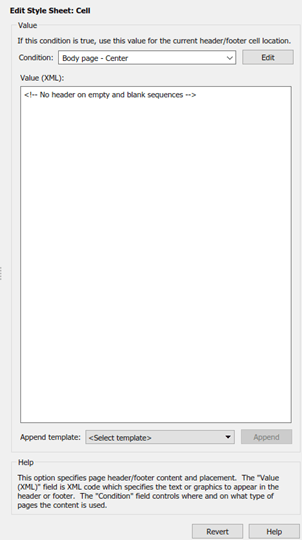
Удалите текст в Value (XML) поле.
Выберите Graphic из списка Append template и нажмите Append.
На Свойства панели справа показан XML- код, в котором конвертеру файлов предлагается включить изображение.
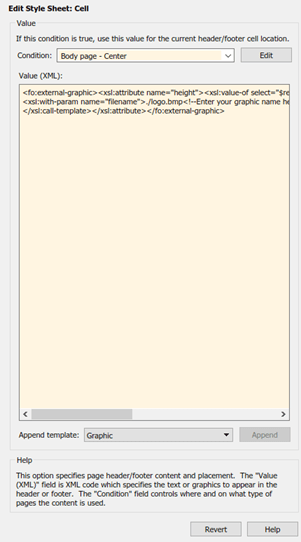
По умолчанию имя графического объекта logo.bmp. Измените все образцы этого имени на sample_logo.bmp в поле Value (XML).
Сохраните таблицу стилей.
Убедитесь, что количество комнаты в заголовке достаточно велико для размещения файла изображения.
На панели Options в середине дважды кликните Region Before Extent, которая находится в папке Pagination and General Styles.
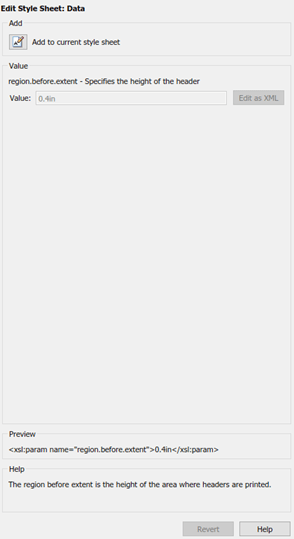
По умолчанию значение высоты заголовка 0.4 дюйм. Замените это значение на 1.0in.
Сохраните таблицу стилей.
Сгенерируйте отчет с новыми стилями.
Выберите mfile-report.rpt на панели Контур (Outline) слева.
В списках выбора в Report Format and Style Sheet области панели « Свойств» справа:
Задайте Acrobat (PDF) для File format
Задайте Logo style sheet for PDF.
Щелкните Report на панели инструментов, чтобы сгенерировать отчет.
В этом примере показано, как:
Сгенерируйте исходный файл XML, не преобразуя его в поддерживаемый формат отчета
Увеличьте заголовки разделов в отчете
Измените ориентацию страницы отчета на альбомную
Измените тип отчета на A4
Создайте пользовательскую таблицу стилей путем редактирования существующей таблицы стилей, чтобы изменить внешний вид wsvar-report отчет, который предоставляется с программным обеспечением MATLAB Report Generator™.
Сгенерируйте исходный файл для отчета.
Откройте отчет путем ввода следующей команды в Командном Окне MATLAB:
setedit wsvar-report
В Report Format and Style Sheet области панели « Свойств» измените формат на DocBook (no transform).
Установите флажок If report already exists, increment to prevent overwriting .
Выберите File > Report, чтобы сгенерировать отчет.
Процесс генерации отчетов создает исходный файл XML в редакторе MATLAB.
Преобразуйте отчет в формат PDF.
Выберите Tools > Convert Source File в панели меню Report Explorer, чтобы открыть File Converter.
Из Source file списка выбора введите wsvar-report0.xml.
Из File format списка выбора выберите Acrobat (PDF).
Из Style Sheet списка выбора выберите Unnumbered Chapters and Sections.
Нажмите Convert File.
MATLAB Report Generator преобразует исходный файл XML для wsvar-report в формате PDF, а затем открывает PDF-документ.
Сделайте заголовки отчетов более заметными.
На вкладке File Converter нажмите Edit.
В Report Explorer отображается таблица стилей Unnumbered Chapters and Sections.
На панели « Свойствах» справа введите Custom Large Section Headers как имя таблицы стилей.
Введите описание No chapter and section numbering, larger section titles.
На левой панели контура выберите Custom Large Section Headers таблицу стилей.
На панели Options в середине выберите Section Title Level 1 Properties.
На панели « Свойствах» справа нажмите кнопку Add to current style sheet.
Элемент Section Title Level 1 Properties данных появляется на панели Контур слева как дочерний элемент Custom Large Section Headers таблица стилей.
На панели свойств справа выберите атрибут Font Size.
На панели свойств справа отображается выражение XML, указывающее размер шрифта как значение, кратное размеру шрифта тела.
Нажмите Edit as string.
MATLAB Report Generator преобразует выражение XML в текст, который появляется на панели, помеченной Value.
Введите значение 18pt.
Размер шрифта теперь фиксирован в 18 точках, а не является произведением атрибута размера шрифта тела.
Выберите File > Save, чтобы сохранить таблицу стилей.
Сохраните таблицу стилей следующим customheader.rgs, в папке в пути MATLAB.
The customheader.rgs таблица стилей появляется в виде доступной таблицы стилей на панели Options (Options) в середине Обозревателя отчетов (Report Explorer). Он также появляется как опция в Конвертере файлов.
Используйте новую таблицу стилей для преобразования текущего исходного файла XML.
На панели Edit Style Sheet: Main Свойств справа нажмите Send to File Converter
Появляется File Converter с customheader.rgs выбрана таблица стилей.
Нажмите Convert file .
Измените ориентацию страницы и тип бумаги.
На панели Свойств конвертера файлов» нажмите кнопку Edit.
В Панель Options слева дважды кликните элемент Page Orientation данных.
На панели свойств справа используйте список выбора, чтобы изменить значение элемента данных на Landscape.
В Панель Options посередине дважды кликните мышью Paper Type в папке Pagination and General Styles.
На панели свойств справа выберите A4 из списка выбора.
Сохраните таблицу стилей.
Сгенерируйте отчет wsvar-report.xml в формате PDF с использованием customheader.rgs..
Появляется PDF отчет с горизонтально ориентированными страницами немного разных размерностей.
В этом примере показано, как изменить размер шрифта в отчете на значение, полученное из других значений. Для этого непосредственно измените источник XML отчета PDF.
Откройте таблицу стилей печати по умолчанию для PDF.
В Панель Options посередине выберите и разверните папку Property Sets.
В Панель Options дважды кликните элемент Section Title Level1 Properties данных.
Панель Свойства (Properties) справа появится следующим образом.
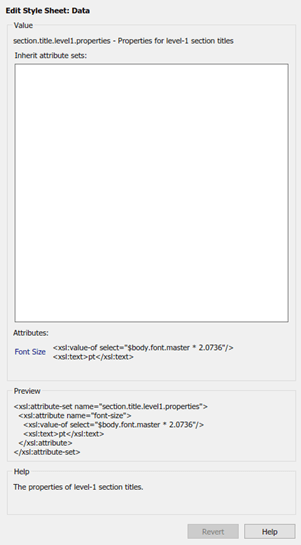
В Attributes области панели « Свойств» справа нажмите кнопку Font Size - <xml>.
Выглядит Report Explorer следующим образом.
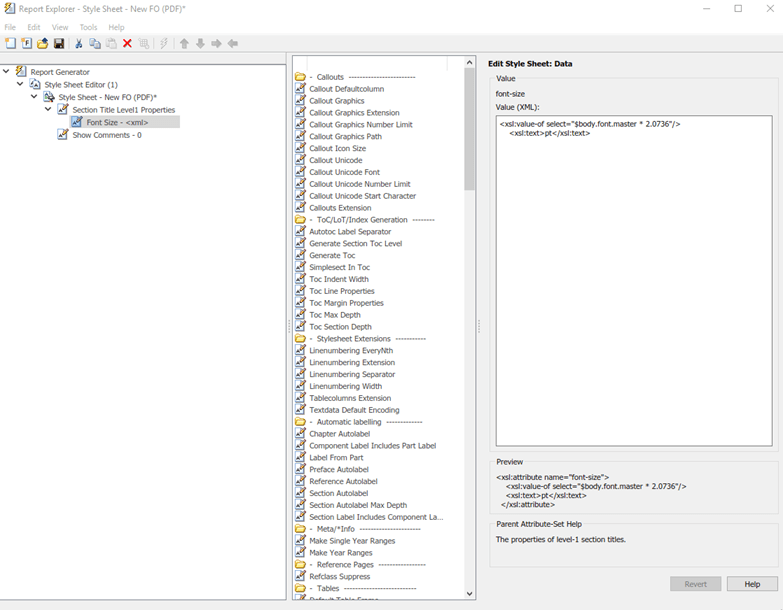
Значение font size является продуктом $body.font.master и 2.0736. Чтобы изменить размер шрифта на больший размер, измените коэффициент умножения на 3.0736.
Совет
Вы задаете значение для $body.font.master элемент данных в свойстве Body Font Master. Это свойство находится в Pagination and General Styles категории на панели Options посередине. Значение по умолчанию для этого элемента данных 10. Изменение этого значения приводит к соответствующему изменению производных значений.